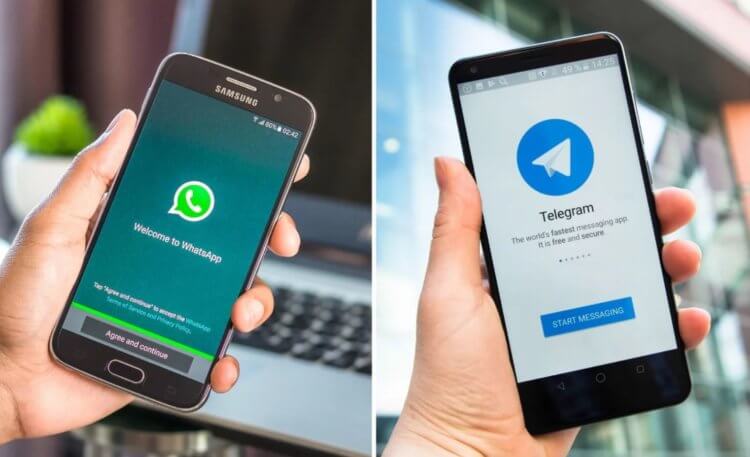Критические уведомления в ватсапе что это
11 неизвестных, но нужных фишек WhatsApp
Они пригодятся для комфортного общения.
Мессенджер с многомиллионной аудиторией хранит немало секретов и неочевидных функций, которые иногда так нужны. Давайте разберемся, что еще скрывает приложение WhatsApp.
Сохраняем избранные фото
По умолчанию WhatsApp сохраняет все фотографии в Галерею iPhone, которые приходят во время переписки. И если ваш собеседник любит обмениваться новыми снимками, есть риск, что память устройства очень скоро окажется заполненной. Чтобы это не случилось, отключите автосохранение фотографий.
Как отключить: Откройте Настройки – Чаты и отключите ползунок напротив пункта Медиа.
Отправка текущей геопозиции
Нередко возникает ситуация, когда нужно поделиться своим точным местоположением с товарищем, который безуспешно пытается найти точный адрес, а навигатор не спасает. В WhatsApp предусмотрено и это.
Как отправить свою локацию: В режиме диалоге нажмите на пиктограмму стрелки, выберите пункт Мое местоположение и тапните по пункту Отправить текущую позицию. Ваш собеседник получит схему карты с точными координатами.
Статус сообщения и точная история доставки
В мессенджере WhatsApp предусмотрено оповещение Об отправке, О доставке и О прочтении сообщения. Одна «птичка» – сообщение отправлено, вторая – доставлено, две птички синего цвета – сообщения прочитано.
Чтобы увидеть точное время доставки и прочтения достаточно коснуться конкретного сообщения и потянуть его справа налево. Откроется подробная история статусов.
Отключение оповещения о прочтении
Если вы не хотите, чтобы собеседник видел, что вы прочли сообщения, но не отвечаете на него, нужно отключить оповещение о прочтении.
Сделать это просто: откройте Настройки – Учетная запись – Конфиденциальность и отключите ползунок напротив пункта Отчеты о прочтении.
Отключение последнего времени входа
В WhatsApp можно отключить и еще один важный пункт – отображение точного времени входа в приложение. Каждый раз, когда вы запускаете WhatsApp, обновляется статус «был(-а) вчера в 00:00». При желании, это можно отключить.
Как отключить: Откройте Настройки – Учетная запись – Был (-а) и выберите Никто. При этом видеть, кто и когда заходил в мессенджер среди ваших контактов вы по-прежнему сможете.
Как отключить оповещения от пользователя
Бывает ситуация, когда угомонить эмоционального товарища непросто. Он шлет сообщения одно за одним, а отвечать у вас попросту нет возможности. Вибрация или звук уведомлений, раздающийся каждые 10–20 секунд способны довести до нервного срыва. Выход – отключить.
Как отключить: Откройте окно диалога с пользователем и тапните по его имени. Выберите пункт Не беспокоить и выберите время, в течение которого вы не будете получать уведомления: 8 часов, 1 неделя или год.
Сколько памяти съел WhatsApp
Постоянный обмен сообщениями, фотографиями и медийным контентом превращает WhatsApp в настоящего прожору, главным лакомством которого становится память вашего смартфона.
Где узнать состояние памяти: Откройте Настройки – Учетная запись – Хранилище и тапните по вкладке Объем. В строек Общий объем отобразится общий размер занимаемого приложением пространства.
Как удалить сообщения
В режиме диалога можно избавиться от сообщений, которые стали ветхой историей и просто занимают свободное пространство.
Как сделать: Откройте диалог и, тапнув по любому сообщению, удерживайте палец до появления контекстного меню. Выберите Удалить и пометьте те сообщения, с которыми готовы попрощаться. После выбора нажмите на пиктограмму корзины. Радикальный способ очистки – Удалить все.
Как удалить все диалоги
Активные пользователи WhatsApp знают, что десятки диалогов из удобного инструмента общения рано или поздно превращаются в настоящую проблему. Есть возможность удалить все диалоги разом.
Как сделать: Откройте вкладку Чаты. В верхнем левом углу выберите Изменить и тапните по пункту Удалить все. Потребуется указать ваш номер телефона для подтверждения.
WhatsApp на компьютере
Разработчики мессенджера категорически отказываются выпускать полноценное автономное приложение WhatsApp для настольных ПК. В качестве альтернативы предлагается веб-версия клиента, которая работает по адресу web.whatsapp.com.
Как включить: Откройте страницу web.whatsapp.com с компьютера. Увидев QR-код, откройте WhatsApp на смартфон и передите в Настройки – WhatsApp Web – Сканировать QR-код. Наведите камеру смартфона на QR-код, отображаемый на экране компьютера или ноутбука. Вход будет выполнен немедленно.
Форматирование сообщений
Неочевидная возможность, но вы можете использовать несколько стиле форматирования при отправке сообщений. Курсив, жирный и зачеркнутый
Как сделать: Слово, которое хотите выделите курсивом, выделите двух сторон символом «_». Для выделения жирным, также заключите слово в «*». Для зачеркивания используйте символ «
8 лучших способов исправить WhatsApp, проверяющий уведомления о новых сообщениях на Android
WhatsApp — самый популярный в мире мессенджер. Но, конечно, это не исключает проблем с его использованием, таких как неработающий видеозвонок, невозможность загрузки мультимедиа WhatsApp и многое другое. Кроме того, WhatsApp часто отправляет уведомления о новых сообщениях на Android. И вы, должно быть, заметили, что эти уведомления исчезают сами по себе. Если из-за этого вы пропустите важные сообщения, вот как вы можете устранить и устранить проблему.
WhatsApp постоянно проверяет наличие новых сообщений. Но этот процесс замедляется, если вы находитесь в зоне плохого покрытия сети. А если у вас нет стабильного соединения для передачи данных, вы увидите, что WhatsApp проверяет уведомления о новых сообщениях на вашем Android.
1. Перейти в зону лучшего покрытия
WhatsApp работает в фоновом режиме и постоянно доставляет push-уведомления на ваш телефон Android. Если вы находитесь в зоне слабого покрытия с одной или двумя полосами сигналов, WhatsApp будет продолжать пытаться проверять наличие новых сообщений в фоновом режиме, и вы в конечном итоге будете получать уведомления о новых сообщениях на вашем телефоне.
Это не должно быть проблемой, если вы подключены к сети Wi-Fi. Но даже в этом случае мы бы посоветовали подключаться к частоте 5,0 ГГц, а не 2,4 ГГц.
2. Отключите критические оповещения приложений для WhatsApp.
С анонсом Android Oreo 8.0 Google выпустила каналы уведомлений для Android. Кроме того, WhatsApp реализует каналы уведомлений, которые позволяют пользователям разбивать типы уведомлений для приложения и настраивать звук и шаблон вибрации для каждого канала.
Найдите приложение WhatsApp на главном экране или в панели приложений и нажмите на него и удерживайте. Затем нажмите крошечную кнопку информации и перейдите в меню приложения.
Откройте меню уведомлений, и вы увидите разные каналы уведомлений для приложения. Отключение критических предупреждений приложений и проверка уведомлений о новых сообщениях больше не должны вас беспокоить.
3. Отключите фоновые ограничения для WhatsApp.
Когда WhatsApp не используется, он работает в фоновом режиме для получения новых сообщений, обновлений фотографий и т. Д., А также для доставки новых уведомлений на ваш телефон. Ограничение работы приложения в фоновом режиме может вызвать проблемы с приложением. Вот как отключить фоновые ограничения для WhatsApp
Шаг 1: Найдите значок WhatsApp и нажмите и удерживайте его.
Шаг 2: Нажмите на кнопку информации и откройте меню информации о приложении.
Шаг 3: Выберите Батарея> Ограничение фона и снимите ограничение.
4. Отключите режим экономии трафика.
Режим экономии трафика на Android предназначен для уменьшения использования данных в фоновом режиме. Это предотвращает отправку или получение данных некоторыми приложениями в фоновом режиме.
Режим экономии трафика может мешать работе WhatsApp в фоновом режиме. Это может оставить вас с проверкой новых всплывающих окон уведомлений на Android. Вот как это отключить.
Шаг 1: Откройте приложение «Настройки» на своем телефоне Android.
Шаг 2: Зайдите в Сеть и Интернет.
Шаг 3: Нажмите на Data Saver и отключите переключатель в следующем меню.
5. Включите использование данных в фоновом режиме.
Если вы отключили использование данных в фоновом режиме для WhatsApp, служба не будет работать в фоновом режиме. WhatsApp попытается проверить последние уведомления, но не доставит их, так как у него нет доступа к Интернету во время работы в фоновом режиме. Вам следует удалить такое ограничение в меню «Настройки».
Шаг 1: Перейдите в информационное меню приложения WhatsApp.
Вы можете открыть Настройки> Приложения и уведомления> Просмотреть все приложения> WhatsApp и получить доступ к меню информации о приложении. Или вы можете использовать упомянутый выше метод и перейти непосредственно в меню информации о приложении, нажав и удерживая значок приложения.
Шаг 2: Откройте меню «Мобильные данные и Wi-Fi».
Шаг 3: Включить переключатель фоновых данных.
Пока вы это делаете, включите неограниченное использование данных, которое позволит приложению работать должным образом даже в режиме экономии трафика.
6. Не закрывайте WhatsApp в меню многозадачности.
Сторонние скины Android имеют обыкновение полностью удалять приложения из системы для экономии заряда батареи. Однако они предлагают установить исключение для определенных приложений, таких как WhatsApp, Google Photos, OneDrive и т. Д., Которые должны работать в фоновом режиме для правильной работы.
Вы можете либо оставить WhatsApp открытым в меню многозадачности, либо использовать кнопку блокировки (некоторые сторонние скины Android, такие как MIUI, Realme UI, предлагают это), чтобы заблокировать его в фоновом режиме.
7. Отключите режим энергосбережения.
Как следует из названия, режим экономии заряда батареи помогает продлить срок службы батареи, но может препятствовать другим функциям. Например, он ограничивает функции определенных приложений, таких как WhatsApp, в фоновом режиме.
Вы должны отключить режим экономии заряда батареи в меню «Настройки»> «Батарея»> «Экономия заряда».
8. Обновите WhatsApp.
WhatsApp, показывающий нерелевантную проверку уведомлений о новых сообщениях, может быть связан с ошибкой сборки телефона. Компания обычно быстро решает такие вопросы.
Откройте на телефоне Google Play Store и обновите WhatsApp до последней версии.
Получайте точные уведомления WhatsApp
WhatsApp, отображающий случайную проверку уведомлений о новых сообщениях, может оставить вас в покое. Вы будете более склонны открывать приложение, даже если нет новых уведомлений, с которыми нужно иметь дело. Используя описанные выше действия, вы можете легко решить проблему.
Следующий:
Ваша резервная копия WhatsApp часто зависает на Android? Прочтите сообщение ниже, чтобы устранить проблему.
Отключил уведомления в Ватсап. Что я узнал
Иногда важно отдыхать не только от работы, но и от уведомлений в мессенджерах
До того, как я отключил уведомления мне было вполне нормально не выпускать телефон из рук и просматривать всё, что приходит. Мне повезло, что я сразу не стал использовать уведомления на Mi Band, потому что топорная вибрация браслета добила бы мою нервную систему.
Для звонков по работе мы используем стационарный телефон с IP-телефонией, а для решения текущих вопросов — чат в WhatsApp. Бывают случаи, что в чате начинается откровенный флуд, со всех сторон летят гифки, а позже и голосовые сообщения. Это дико отвлекает, поэтому я сразу отключил звук чата.
Зачем отключать уведомления на телефоне?
Почти два года назад я взял в привычку ставить смартфон в бесшумный режим, чтобы не отвлекаться лишний раз. Это дало свои плоды — отсутствие звука входящего звонка и уведомлений сделали работу более продуктивной, я больше не раздражаюсь, когда звонит смартфон — вибрация с Mi Band его удачно заменила.
За все время эксперимента не произошло ничего страшного — не было такого, что я не узнал о важном сообщении, и мой мир рухнул навзничь. В этом опыте важно в первую очередь отключить звуки на устройстве, а также вибрацию. Затем стоит заняться уведомлениями, которые попадают на экран смартфона. К таким уведомлениям я отношу рекламные оповещения от Яндекс.Маркета, Lamoda, ASOS и прочих. Стоит нажать на пуш о скидках на товары, а очнешься уже через час. Так сказать, попал в петлю времени, а дальше всё как в тумане — ничего не помнишь!
Обычные кнопочные телефоны стали настоящим спасением от стресса
Чтобы повысить продуктивность и улучшить свое самочувствие, зачастую я перехожу к использованию кнопочных телефонов. В наше время простые звонилки помогают устроить небольшой цифровой детокс, после которого чувствуешь себя намного лучше. Самое главное в борьбе с уведомлениями — не дать приложениям вами командовать. Поделитесь с нами в Telegram-чате вашими методами избавления от стресса.
Зачем отключать отчет о прочтении в Ватсапе?
Не так давно я решился на очередной эксперимент. До сих пор я больше общаюсь в WhatsApp. Меня ничего не держит в нем, кроме рабочего чата, любимой женщины, которая категорически отказывается использовать Telegram для переписок, и моих близких друзей, с которыми мы привыкли чатиться там. Общение с друзьями — это хорошо, но иногда его становится слишком много. На этот раз в настройках WhatsApp я отключил время посещения и отчет от прочтении. Теперь никто не знает, во сколько я был в сети и прочитал ли сообщение. Этот эксперимент превзошел все мои ожидания. Кстати, не так давно мы досконально разбирали WhatsApp в нашем Яндекс.Дзен — не забудьте прочесть!
Зачастую уведомления приходят настолько хаотично, что хочется избавиться от мессенджеров
Отчет о прочтении простыми словами — когда галочки в отправленном сообщении не подсвечиваются синим. То есть, теперь я могу читать сообщения и не отвечать на них сразу, взяв таймаут, чтобы правильно сформулировать мысль. Такой подход снижает вероятность флуда и пересылки бессмысленной информации. Кроме того, теперь я реже получаю входящие сообщения — отсутствие информации о времени последнего посещения заставляет задуматься отправителя, стоит ли отправлять что-то. Ведь гораздо уместнее будет отправить сообщение человеку, когда он находится онлайн. С другой стороны, это создает неудобства для отправителя, его это, скорее, раздражает — непонятно, прочитано ли отправленное им сообщение. Но это уже не мои проблемы.
Почему стоит отключать уведомления?
Для себя можно выделить три основных тезиса:
Такую картину можно увидеть где угодно
Пока продолжался эксперимент, я стал больше проводить времени наедине с собой и своими мыслями. Сообщения, которые я пишу, стали осознанными — теперь я стал писать обдуманно и стал избавляться от парцелляции (отправление сообщений друг за другом). Ведь безлимитный интернет и мессенджеры убили в нас ту ясность мысли, которая была в эпоху СМС-сообщений.
В рабочее время мне достаточно лишь раз в час-полтора заглянуть в мессенджер, чтобы проверить входящие. Из приятных бонусов: теперь мне чаще звонят. Ведь живое общение, даже по телефону, лучше общения, идущего через призму текста.
Чем мы можем помочь?
Параметры уведомлений можно легко изменять в настройках WhatsApp.
Как изменить настройки уведомлений WhatsApp
Откройте WhatsApp > нажмите Другие опции
> Настройки > Уведомления.
У вас есть возможность установить уведомления для сообщений, групп и звонков. Здесь вы можете выбрать следующее:
Примечание. Если вы отключите приоритетные уведомления, это приведёт к тому, что уведомления WhatsApp будут располагаться на экране ниже других уведомлений.
Чтобы выполнить сброс настроек уведомлений, нажмите Настройки > Уведомления > Другие опции
> Сбросить настройки уведомлений > СБРОС.
Чтобы настроить индивидуальные уведомления:
Вы можете настраивать уведомления на своё усмотрение, выбирая различные варианты звуков, вибрации, всплывающих уведомлений и света:
Примечание. Групповые звонки используют рингтон по умолчанию. Такой рингтон нельзя изменить.
Чтобы отключить уведомления:
Вы также можете убрать галочку с опции Показывать уведомления, чтобы они не отображались.
Дополнительная информация
Как отключить или включить уведомления на платформах iPhone | WhatsApp Web и WhatsApp для компьютеров | KaiOS.
Как настроить или отключить уведомления в Ватсап
В мессенджере WhatsApp сигналы о сообщениях поступают адресатам в автоматическом режиме. Эта функция позволяет не пропускать важные послания. Если сигнал оповещения мешает, можно ознакомиться с информацией о том, как отключить уведомления в «Ватсапе».
Настройка оповещений
Для настройки сигналов на Айфоне или других смартфонах надо открыть мессенджер и найти кнопку «Меню». Активировать вкладку настроек, затем перейти в пункт «Уведомления». Теперь можно изменять любые сигналы в группах, оповещающие о поступлении звонков или сообщений.
У пользователя будут такие возможности:
Как изменить звук уведомлений в WhatsApp
В функциях приложения «Вацап» каждый абонент может выбрать любой звук, который будет оповещать о звонках или входящих сообщениях. Это делают и для групп, и для отдельных контактов. Функции доступны для телефонов на базе Android и не только.
Чтобы открыть нужный раздел:
Когда откроется звуковое меню, в нем можно будет настроить такие функции:
Как активировать вибрацию и изменить цвет уведомления
Если входящий сигнал на телефоне слишком громкий и вы хотите переключить его на вибрацию:
Для смены цвета действовать надо по тому же алгоритму, за исключением последнего пункта. В нем вместо вибрации надо выбрать вариант «Свет».
Как поставить конкретный звук уведомления на определенный контакт
В мессенджере «Вотсап» можно настроить отдельные звуковые сигналы для контактов. Чтобы узнать, кто присылает сообщение, не понадобится даже смотреть на экран: достаточно будет услышать звук.
При установке аудиосигнала допускается регулировать его по 3 параметрам:
Для установки желаемой мелодии действия таковы:
Как полностью отключить все уведомления «Ватсап»
Для отключения ненужных оповещений надо выполнить следующие действия:
В этом разделе пользователь сможет не только полностью отключить любые звуки, но и заменить их на другие.
Как отключить уведомления в группе или чате
Чтобы не получать оповещений о каких-либо переменах в приложении, их отключают.
Для этого понадобится:
Как отключить звук уведомлений в «Ватсапе»
Если не хочется получать звуковые оповещения, а вибрация не нужна, функцию можно отключить.
Действия при этом таковы:
В WhatsApp предусмотрены удобные возможности для установки и редактирования аудио. Можно провести модернизацию настроек по желанию пользователя, прибавить или уменьшить громкость, выполнить другие действия.